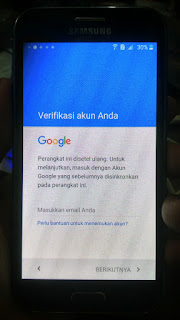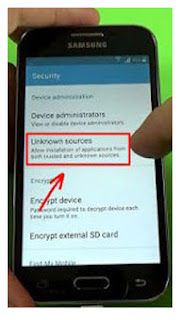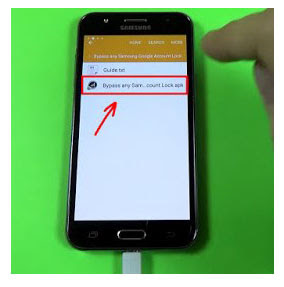Cara Mengatasi FRP Lock, Android
Samsung Minta Verifikasi Gmail
Cara Mengatasi FRP Lock, Android
Samsung Minta Verifikasi Akun Gmail. Pada ponsel android khususnya dalam
melakukan perbaikan pada android saat lupa akun Gmail biasanya langkah pertama
yang dilakukan adalah dengan melakukan factory Reset, mengembalikan setting
ponsel pada pengaturan awal pabriknya, dan nantinya ponsel tersebut akan
menjadi baru seperti saat pertama kali membelinya. Akan tetapi saat ini
khusunya android smartphone Samsung mengeluarkan security terbarunya yaitu OS
Lollipop keatas yang dinamakan FRP – Factory Reset Lock dengan tujuan agar aman
dari tindak pencurian. Dengan adanya security tersebut meskipun dilakukan
factory reset smartphone android tetap akan meminta login akun gmail.
Banyak pengguna android
smartphone samsung membawa ketukang service ponsel hanya untuk perbaikan
verifikasi akun gmail tersebut. Tentu ini membutuhkan biaya yang tidak sedikit
, biasanya ini terjadi setelah kita membeli handphone tersebut dari orang lain,
namun tak jarang juga pemiliknya sendiri lupa akan akun gmailnya. Nah bagi
kalian yang mengalami kerusakan Lupa akun Gmail kali ini kami akan berbagi tips
untuk mengatasi Android samsung minta verifikasi akun gmail atau FRP Lock.
Baca juga artikel menarik lainya :
Cara merubah Smartfren Andromax C3 Agar dapat berinternetan dengan GSM
Cara flash Samsung Galaxy Core Plus
Cara flash Samsung Galaxy Core Plus
Cara yang pertama adalah dengan
melakukan Reset Acount gogle tanpa
aplikasi dan tool langkahnya juga sangat mudah dan dapat dilakukan oleh
siapapun, namun cara ini hanya dapat digunakan pada android samsung yang
berbasis OS Lollipop ikuti caranya seperti dibawah ini:
1.Hidupkan android yang meminta
akun gmail
2.Setting dan ikuti langkahnya
saat android menyala
3.Pada saat tampilan Welcome
tekan dan tahan tombol Back/kembali, maka akan muncul beberapa pilihan
smartphone, pada kolom Google silahkan ketikan Settings maka akan masuk pada
menu setting lalu klik pada menu Backup
& Reset > Factry data Reset> Reset Phone. Selesai
Jika Cara yang pertama belum
berhasil lanjutkan dengan cara ini namun dengan menggunakan kabel OTG dengan
bantuan sebuah aplikasi , kabel OTG ini
berfungsi untuk menghubungkan media storage dengan basis USB seperti memory
yang dihubungkan dengan komputer/laptop.
Bahan yang harus dipersiapkan
untuk memulainya adalah.
Flashdisk
Kabel OTG
Hotspot/Wifi ( harus aktif)
Cara membuka akun gmail FRP Lock
dengan kabel OTG
1.Ektrak pada komputer atau laptop file yang sudah didownload kemudian pindahkan lalu simpan pada Flashdisk
2.Nyalakan android yang meminta
verifikasi akun gmail tersebut dan ikuti tahapanya hingga menu pengaturan wiffi,
dan lalu hubungkan ke jaringan wiffi tersebut.
3.Lanjutkan dengan klik Next dan
berhenti pada tampilan verifikasi akun gmail. Sambungkan android dengan
menggunakan flasdisk menggunakan kabel OTG maka secara otomatis akan keluar
jendela browser/file managerlalu cari file aplikasi bypass yang sudah
didownload tadi.
4.Instal aplikasi bypass gogle
acount tadi, saat ada peringatan notifikasi “Install Blocked” klik menu Settings dan akan masuk pada halaman security settings. Lanjutkan dengan
ceklist menu Unknown sources dan klik OK selanjutnya instal aplikasi.
5.Setelah aplikasi selesai
terinstal buka aplikasi tersebut dan
secara otomatis akan masuk pada pengaturan android. Nah sampai disini silakan
kalian lakukan factory reset, klik Backup and Reset> Factory data Reset >
Reset Device > Erase everyting. Secara otomatis android samsung akan melakukan restart dan penghapusan data.
6.Setelah android merestart
silahkan lepas sambungan kabel OTG dari android, lanjutkan dengan melakukan
setting dan konfigurasi seperti biasanya dan berhasil, kalian tidak akan lagi
menemukan proses verifikasi akun gmail FRP Lock.
Cara Mengatasi FRP Lock, Android Samsung Minta Verifikasi Gmail. Demikian tips dan trik android
kali ini semoga apa yang kami berikan ini berguna dan bermanfaat, lakukan cara
diatas dengan teliti dan benar agar
tidak terjadi kesalahan yang fatal karena akan mengakibatkan android menjadi
blank bahkan mati total. Sekian terimakasih